Wps office как отключить рекламу на телефоне
WPS Office - это офисный набор инструментов, похожий на Microsoft Office, но часто бывает реклама, которая раздражает пользователей. Итак, как отключить рекламу в WPS Office?
- Как заблокировать ник в Facebook, как заблокировать надоедливое приглашение?
- Как заблокировать рекламу при серфинге в сети
Помимо популярных офисных инструментов Microsoft Office для пользователей, есть много офисного программного обеспечения, выпущенного позже, в том числе WPS Office.
WPS Office предоставляет пользователям полный набор офисных инструментов, включая Writer, электронные таблицы и презентации, аналогичные Word, Excel и PowerPoint. WPS Office также предоставляет полный набор функций для редактирования документов, выдвижения или создания электронных таблиц. Однако использование WPS Office иногда немного неудобно, потому что реклама WPS Office отображается в правом нижнем углу экрана. Хотя реклама была отключена, она все равно появляется снова. Если это так, следуйте приведенной ниже статье сетевого администратора, чтобы полностью отключить рекламу в WPS Office.
- Как установить вьетнамский языковой интерфейс в Microsoft Office 2016
- Что это за файл - PRC? Как открыть файл PRC?
- Как читать файлы XML с помощью программы iTaxViewer
Как отключить рекламу в WPS Office
У нас будет 2 способа отключить рекламу в WPS Office, отключив wpscloudsvr.exe или заблокировав wpscenter.exe.
Метод 1. Отключите wpscloudsvr.exe
Шаг 1:
Нажмите комбинацию клавиш Windows + R , чтобы открыть диалоговое окно "Выполнить", а затем введите ключевое слово wf.msc и нажмите ОК.
Шаг 2:
Появится интерфейс брандмауэра Windows в режиме повышенной безопасности, найдите Раздел правил для входящих подключений .
Шаг 3:
В появившемся списке найдите файл wpscloudsvr.exe , щелкните файл правой кнопкой мыши и выберите Отключить правило .
Шаг 4:
Продолжайте щелкать правой кнопкой мыши по файлу и выберите Свойства . Переключитесь на новый интерфейс на Вкладка Общие, выберите Заблокировать соединение. Нажмите Применять и ОК, чтобы сохранить это изменение.
Значит, вы заблокировали рекламу при открытии WPS Office.
Метод 2: заблокировать wpscenter.exe
Если вы отключили wpscloudsvr.exe, а реклама по-прежнему отображается в WPS Office, ее можно объединить с блокировкой wpscenter.exe.
Шаг 1:
Вы также открываете брандмауэр Windows в интерфейсе повышенной безопасности, затем выбираете Новое правило правый угол экрана.
Шаг 2:
Откроется окно мастера создания нового правила для входящих подключений. На вкладке Программа щелкните Просматривать и выберите путь к папке WPS , затем выберите wpscenter.exe файл .
Если пользователь не может найти папку, вы можете вернуться к экрану, щелкнув правой кнопкой мыши WPS Writer значок или любой инструмент WPS Office и выберите Характеристики .
Шаг 3:
Переключить на Действие , Выбрать Заблокировать соединение и нажмите Далее.
Шаг 4:
Шаг 5:
Наконец, перейдите к Имя, на панель имени, входить wpscenter.exe и нажмите Готово, чтобы закончить.
Наконец, когда вы вернетесь в интерфейс брандмауэра Windows в режиме повышенной безопасности, вы увидите, что wpscenter.exe заблокирован, как показано ниже.
Таким образом, вы больше не будете беспокоиться при использовании WPS Office при обнаружении статуса рекламы. Если вы выполняете метод 1, но отображается статус объявления, вам следует объединить способ 2, чтобы полностью отключить рекламу в WPS Office.
WPS Office (Kingsoft Office)
версия: 15.3.2
Последнее обновление программы в шапке: 04.11.2021

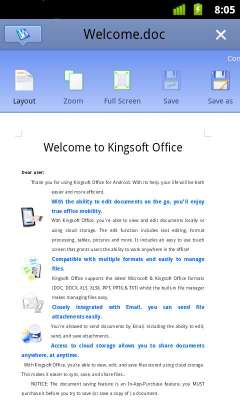
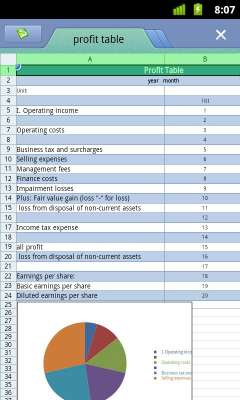
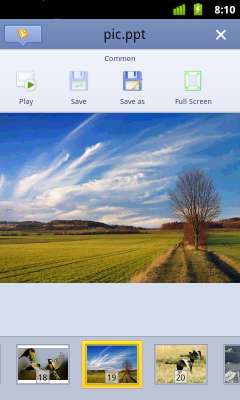







Краткое описание:
Создание, редактирование и просмотр стандартных форматов MS Office.
C Kingston Office Вы можете создавать, просматривать и редактировать документы типичных форматов MS Office.
Встроенный файловый менеджер, корректно работающий и на телефонах и на планшетах (Я тестил только на планшете, мне понравилось)
Есть поддержка dropbox и google docs
Есть интеграция с почтой
Требуется Android: 5.0+
Русский интерфейс: Да
Kingsoft Office HD Beta (русская локализация отсутствует ): kingsoft_office_hd_beta.apk
Kingsoft Office for Samsung Galaxy Note v.5.2: android_office_samsung.apk
Kingsoft Office Reader Free 3.0.1.1 (русская локализация отсутствует ): kingsoft_office_reader_3_0_1_1.apk
Версия: 15.3.2 Lite Mod (Valikovrepikov)
Версия: 15.3.1 Premium Lite (Number one')
Версия: 15.2 Premium Lite (Number one')
Версия: 15.1.1 Premium Lite (Number one')
Версия: 15.0.2 Premium Lite (Number one')
Версия: 15.0.2 Lite (Valikovrepikov)
Версия: 15.0 Premium Lite (Number one')
Версия: 14.9.1 Premium Lite (Number one')
Версия: 14.9.1 Lite Mod (Valikovrepikov)
Версия: 14.9 Premium Lite (Number one')
Версия: 14.9 Lite Mod (Valikovrepikov)
Версия: 14.8.1 Premium Lite (Number one')
Версия: 4.7.1 Lite Mod (Valikovrepikov)
Версия: 13.9 Lite mod arm64 (georgearn)
Версия: 13.1 Premium Mod (T3FAST3)
Причина редактирования: Обновление: модификация 15.3.2 Premium Lite В принципе нормально, но если на телефоне или планшете есть Полярис, то это приложение не нужно.
angels-group,
Тоже не нашел таблицы, фигуры и "вставить изображение" (очень надо, особенно непосредственно с камеры), поэтому пока пользуюсь другими офисами. Ждем доработку :)
Пользовательские стили форматирования можно задать? А я пока остановился на Quick Office Pro HD. На Asus Transformer больше всех понравился.Кстати вышла новая версия этого Офиса. В ней нельзя без покупки полной версии редактировать файлы
Посмотрел новую версию на сайте. Перевел аннотацию на русский гуглом.
Вот что получилось:
Что нового в Android версии 4.0.2 Управление
Новое :
Для презентации
- новые и интуитивно понятный пользовательский интерфейс;
- возможность просмотра PPTX форматирования;
- новые миниатюры просматривают особенность;
- нового флип функцию для переключения между слайдами;
- новая функция Играя слайдов;
- новый сенсорный выделите функцию, для имитации эффекта лазерной ручкой;
- возможность редактирования текстового содержания слайдов;
- возможность сохранить ваши документы в файлы PPTX (необходимость оплаты);.
- Для таблицы, возможность создания документа.
Улучшено:
- В Writer, документ будет прокручиваться легко и гладко, когда вы двигаете страниц быстро;
- В текстовом редакторе расширены возможности для прокрутки с инерцией в документе;
- в таблицы, вспоминая панели состояния (расширенный или нет).
Исправлено
- Во Writer, не имея возможности автоматической прокрутки результат поиска, чтобы видимые окна просмотра;
- Во Writer, причинам не могла представить цвет заливки несколько снимков. Во Writer, не может показать некоторые специальные формы-объекты;
- Во Writer, потерял ВВОД после вставки символа;
- В презентации, некоторые размеры шрифтов были отображаться некорректно;
-В презентации, для некоторых конкретных устройств, в тексте были искажены из-за проблем с совместимостью.
Video Инструкция по блокировке рекламы на WPS Office
Пакет Microsoft Office был очень успешным в области офисных приложений, Microsoft Office постоянно совершенствовался и превратил его в чрезвычайно важный инструментарий, которого не может не хватать ни одному компьютеру, хотя пакет Это приложение стоит немного, и цена немного высока.
Программное обеспечение может использоваться отдельными пользователями, потому что метод довольно прост, а управление отдельными лицензиями все еще довольно сложно для производителя, поэтому вы не будете наказаны за его использование. «пагода». Но для бизнеса вы должны быть осторожны с этим, потому что вы можете быть оштрафованы на сумму до 500 миллионов за пиратское программное обеспечение Windows или Office.
Поэтому поиск бесплатного офисного программного обеспечения сейчас действительно необходим, и самым ярким кандидатом на замену Microsoft Office является пакет программного обеспечения WPS Office , который полностью бесплатен с 3 приложениями. Это Writer , Spreadsheets и Presentation , заменяющие Word, Excel и PowerPoint соответственно.
Инструкция по отключению рекламы программного обеспечения WPS Office на компьютерах
Способ 1: отключить wpscloudsvr.exe
Шаг 1: Нажмите комбинацию клавиш Windows + R , чтобы открыть RUN , затем введите wf.msc и нажмите OK.
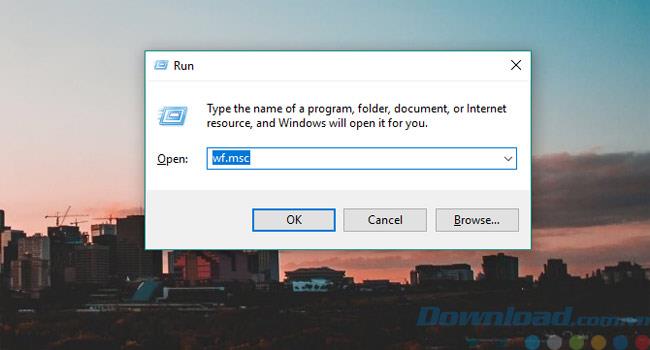
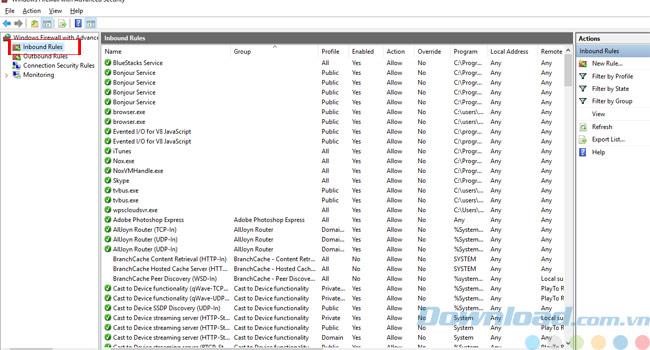
Шаг 3: Затем вы найдете файл с именем wpscloudsvr.exe , щелкните правой кнопкой мыши и выберите Отключить правило.
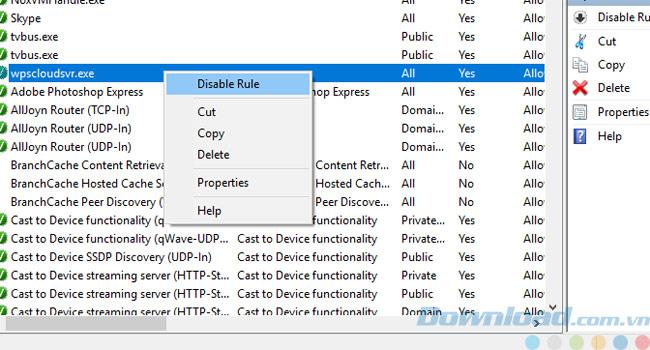
Шаг 4: Затем по-прежнему файл, на котором вы щелкнете правой кнопкой мыши, выберите « Свойства» , на вкладке «Общие» выберите « Заблокировать соединение».
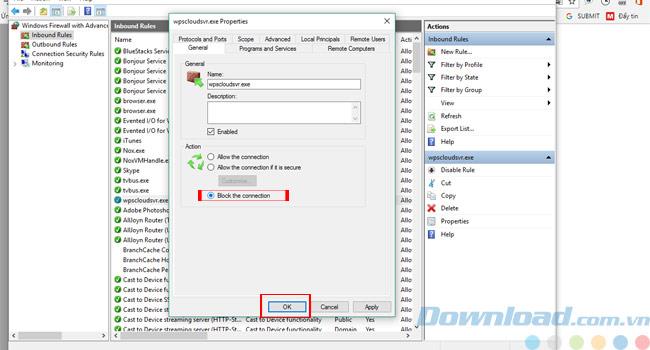
Способ 2: заблокировать wpscenter.exe
Шаг 1. Окно «Брандмауэр Windows в режиме повышенной безопасности» , затем выберите « Новое правило» в правом углу экрана.
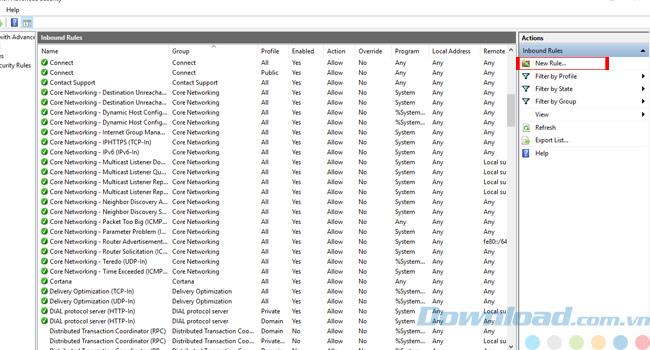
Шаг 2: Появится окно мастера создания нового правила входа , на вкладке «Программа» нажмите « Обзор» и выберите путь к папке WPS, затем выберите файл wpscenter.exe.
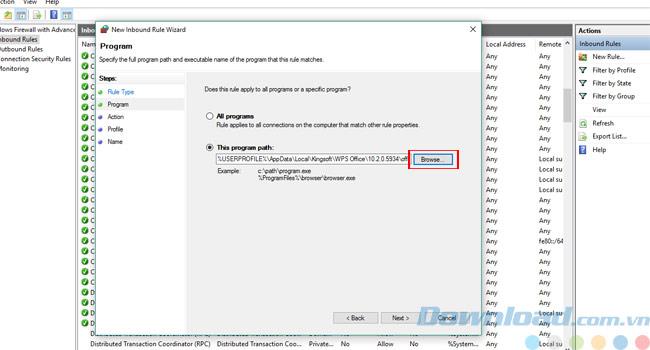
Или вы можете использовать этот метод, если не можете найти ссылку на папку: щелкните правой кнопкой мыши значок WPS на рабочем столе и выберите « Свойства» , затем на вкладке « Ярлык» выберите « Открыть местоположение файла».
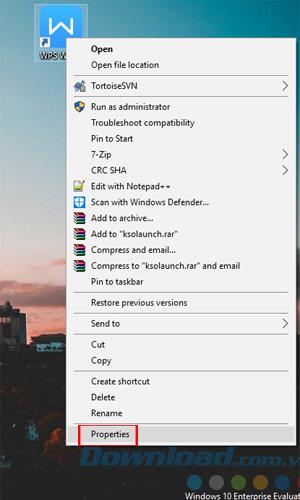
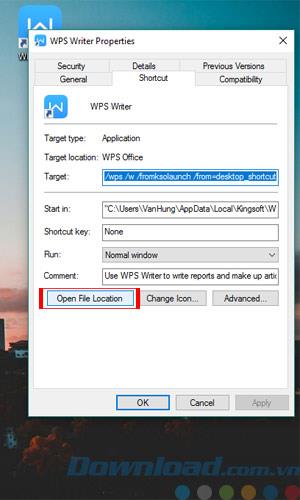
Шаг 3: После открытия ссылки выберите самую последнюю папку, а затем выберите офисный каталог .
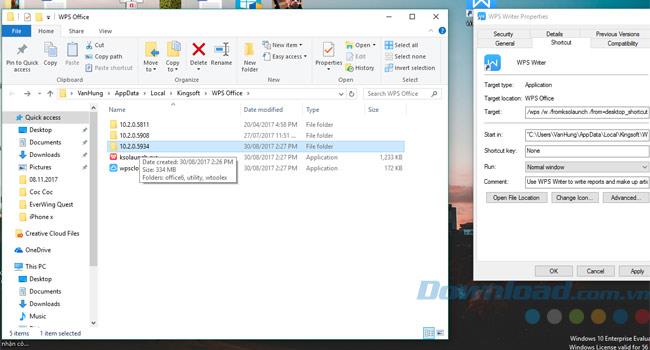
Шаг 4: Далее выберите всю ссылку в отображаемом фрейме, а затем скопируйте.
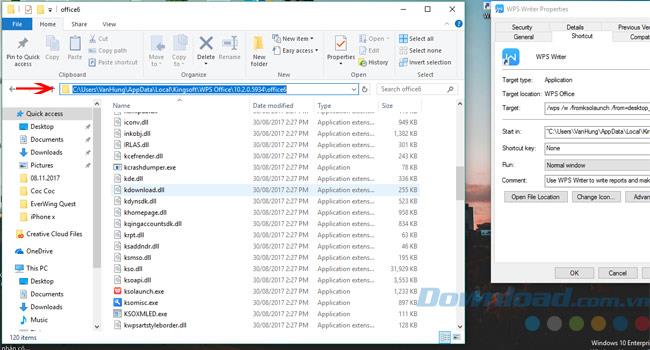
Шаг 5: Вернитесь в раздел «Программа» в окне мастера создания нового правила входа, выберите «Обзор» и вставьте ссылку на ранее скопированную папку WPS в адресную строку и нажмите клавишу « Ввод». Когда появится выбранная папка, найдите файл wpscenter.exe. затем нажмите Далее.
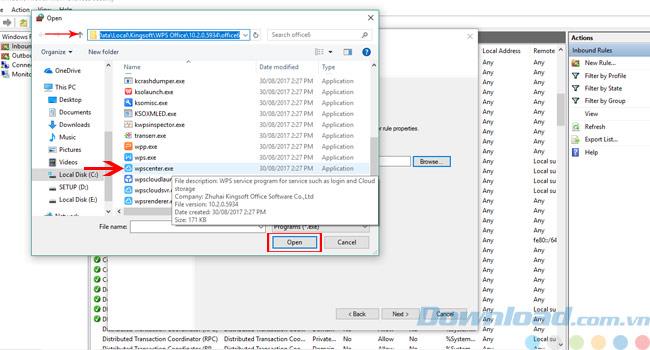
Шаг 6: Перейдите на вкладку «Действие» , выберите « Блокировать соединение» и нажмите « Далее».
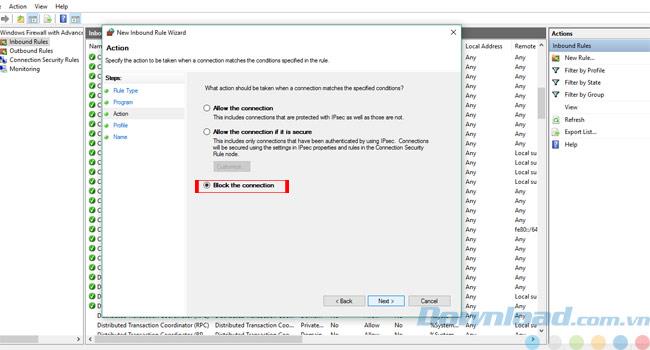
Шаг 7. Перейдите на вкладку «Профиль», выберите все 3 домена, «Частный» и «Общий», а затем нажмите « Далее».
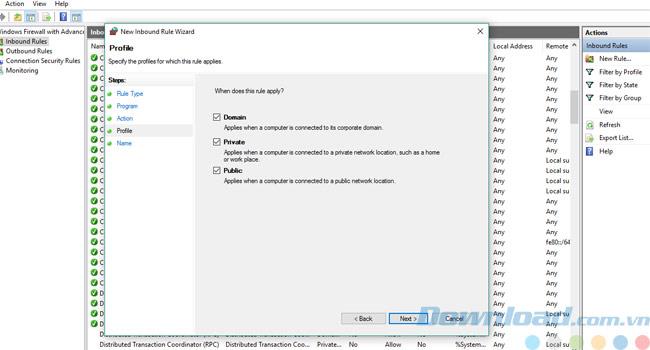
Шаг 8. Наконец, перейдите на вкладку «Имя», введите имя файла wpscenter.exe в поле « Имя» и нажмите « Готово».
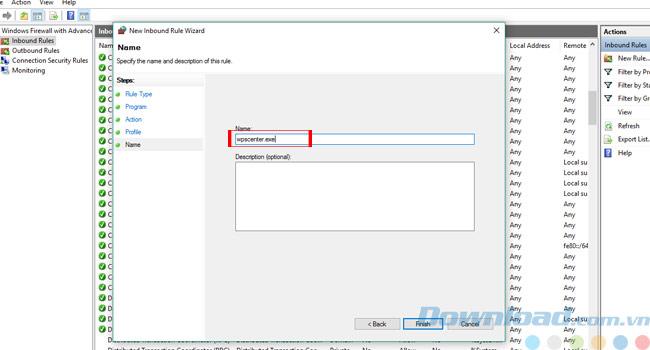
Вот и все, теперь вы можете безопасно пользоваться WPS Office, не опасаясь, что вас снова будут беспокоить реклама. В дополнение к Office Free для ПК, WPS также предлагает бесплатные версии офисного программного обеспечения на других платформах, вы можете обратиться к приведенному ниже списку для каждого устройства, которое вам нужно использовать:
Помимо популярных офисных инструментов Microsoft Office для пользователей, есть много офисного программного обеспечения, выпущенного позже, в том числе WPS Office.
WPS Office предоставляет пользователям полный набор офисных инструментов, включая Writer, электронные таблицы и презентации, аналогичные Word, Excel и PowerPoint. WPS Office также предоставляет полный набор функций для редактирования документов, выдвижения или создания электронных таблиц. Однако использование WPS Office иногда немного неудобно, потому что реклама WPS Office отображается в правом нижнем углу экрана. Хотя реклама была отключена, она все равно появляется снова. Если это так, следуйте приведенной ниже статье сетевого администратора, чтобы полностью отключить рекламу в WPS Office.
Как отключить рекламу в WPS Office
У нас будет 2 способа отключить рекламу в WPS Office, отключив wpscloudsvr.exe или заблокировав wpscenter.exe.
Метод 1. Отключите wpscloudsvr.exe
Нажмите комбинацию клавиш Windows + R, чтобы открыть диалоговое окно «Выполнить», затем введите ключевое слово wf.msc и нажмите «ОК».

Появится интерфейс брандмауэра Windows в режиме повышенной безопасности, найдите раздел Правила для входящих подключений.

В появившемся списке найдите файл wpscloudsvr.exe, щелкните его правой кнопкой мыши и выберите «Отключить правило».
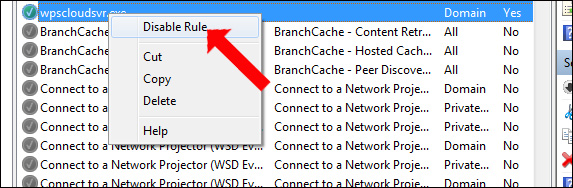
Продолжайте щелкните файл правой кнопкой мыши и выберите «Свойства». Переключитесь на новый интерфейс, на вкладке «Общие» выберите «Заблокировать соединение». Нажмите Применить и ОК, чтобы сохранить это изменение.
Значит, вы заблокировали рекламу при открытии WPS Office.
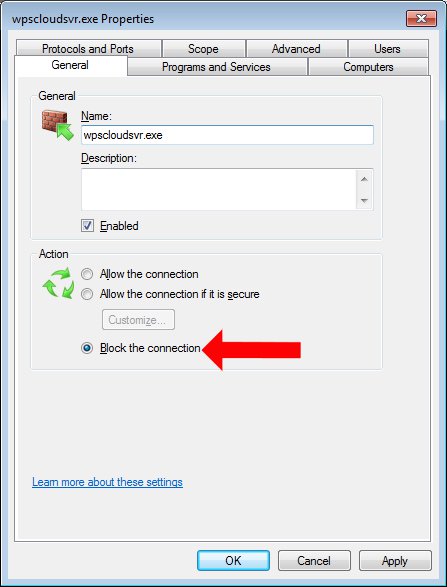
Метод 2: заблокировать wpscenter.exe
Если вы отключили wpscloudsvr.exe, а реклама по-прежнему отображается в WPS Office, ее можно объединить с блокировкой wpscenter.exe.
Вы также открываете интерфейс брандмауэра Windows в режиме повышенной безопасности, затем выбираете новое правило в правом углу экрана.
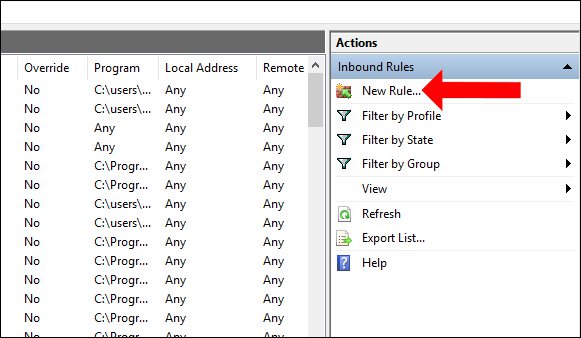
Откроется окно мастера создания нового правила для входящих подключений. На вкладке «Программа» нажмите «Обзор» и выберите путь к папке WPS, затем выберите файл wpscenter.exe.
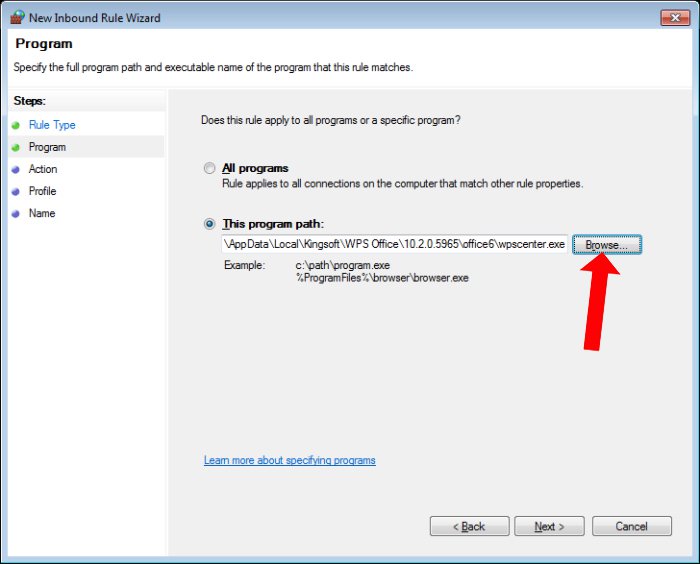
Если пользователь не может найти папку, вы можете вернуться к экрану, щелкнуть правой кнопкой мыши значок WPS Writer или любой инструмент WPS Office и выбрать «Свойства».
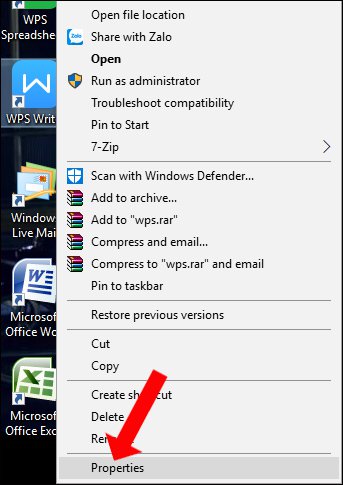
Появится новый интерфейс, на вкладке «Ярлык» выберите «Открыть расположение файла».
Когда вы откроете папку на своем компьютере, щелкните путь к папке и щелкните, скопируйте ссылку.

Вернувшись в интерфейс мастера создания правила для нового входящего трафика, в разделе «Программа» выберите «Обзор» и вставьте ранее скопированную ссылку на папку WPS в адресную строку и нажмите «Ввод». Появятся папки для выбора файла wpscenter.exe и нажмите Далее.

Переключитесь на действие, выберите «Заблокировать соединение» и нажмите «Далее».
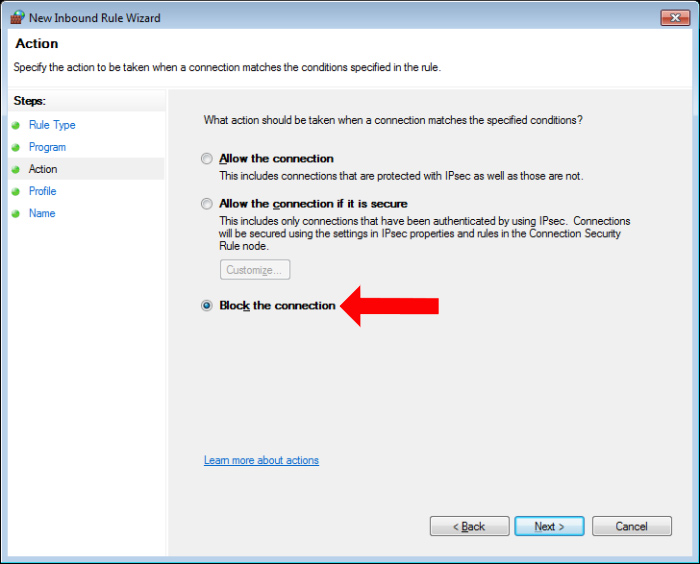
Продолжайте нажимать на раздел «Профиль», затем пользователь выбирает все 3 варианта «Домен», «Частный», «Публичный» и затем нажимает «Далее» для продолжения.
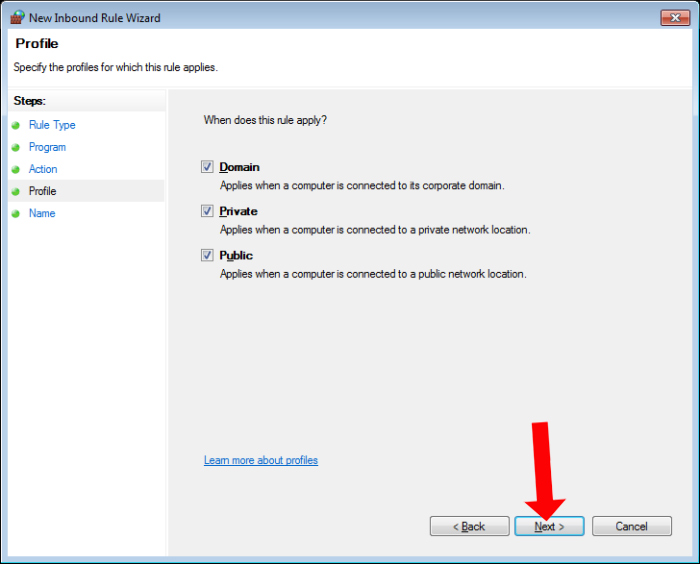
Наконец, перейдите в «Имя», в строке «Имя» введите wpscenter.exe и нажмите «Готово» для завершения.
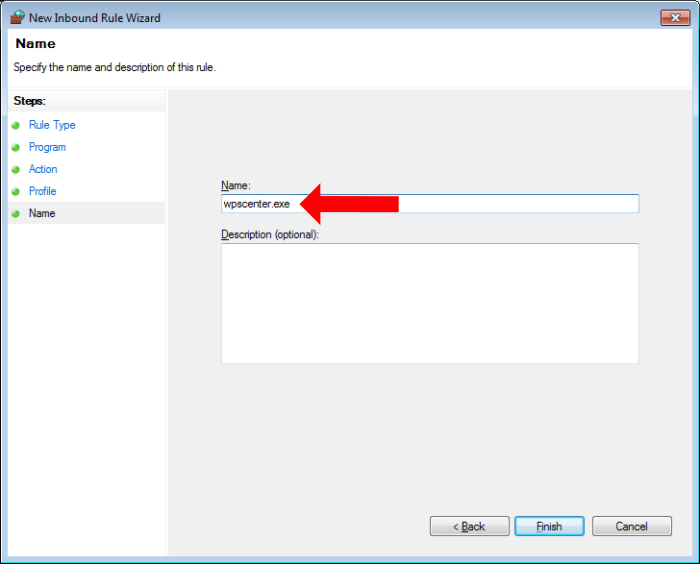
Наконец, когда вы вернетесь в интерфейс брандмауэра Windows в режиме повышенной безопасности, вы увидите, что wpscenter.exe заблокирован, как показано ниже.

Таким образом, вы больше не будете беспокоиться при использовании WPS Office при обнаружении статуса рекламы. Если вы выполняете метод 1, но отображается статус объявления, вам следует объединить способ 2, чтобы полностью отключить рекламу в WPS Office.

Разберемся из чего состоит этот бесплатный софт, а также как его правильно удалить с компьютера.
Особенности программы
WPS Office – это бесплатный набор программ для написания и редактирования текстов или расчетных таблиц. Главной особенностью является его бесплатное распространение.
После установки на компьютере появляется сразу три приложения:
- Presentation – для создания презентаций с эффектами;
- Spreadsheets – работа с заметками, таблицами, графиками, календарем;
- WPS Writer – приложение для написания и редактирования текстов в формате doc.

Рис.1 – ярлыки пакета приложений
Интерфейс программы
Интерфейс всех программ ВПС Офис – это практически точная копия MS Office. Главное меню, панель элементов и даже расположение вкладок – все это точно повторяет внешний вид популярного офисного ПО от Майкрософт.

Рис. 2. Интерфейс программ ВПС офис

Рис.3 – интерфейс приложения Writer
Стоит ли использовать?
Изначально ВПС был создан для Китая и адаптирована программа только для азиатского рынка. Несколько лет назад была создана и версия WPS Office на русском.
В новых моделях ноутбуков от Asus есть предустановленная версия WPS Office с уже оплаченной годовой премиум-подпиской. Также, пользователям техники Asus предоставляется 30$ скидки на приобретение годовой подписки.
В целом, если вы уже купили ноутбук с предустановленным офисом, он не навредит устройству, так как разработчик устанавливает только оригинальные версии ПО.
Рекомендуем протестировать приложения несколько дней и определиться, удобно ли вам работать в программной среде ВПС.
Рис.4 – ВПС офис 2016
Если же вы обнаружили WPS Office на компьютере после установки других программ и не знаете, что это такое, рекомендуем все же удалить ПО. Скорее всего, оно заражено вредоносными файлами.
Вирусная утилита «вшивается» в программный код WPS сторонними пользователями и распространяется по сети. Будьте осторожны!Ели вы заметили следующие особенности после установки офиса, срочно удалите ПО:
- Замедление работы компьютера;
- Постоянная работа процессов, которые связаны с ВПС Офисом;
- Появление огромного количества рекламных баннеров даже когда программа закрыта;
- Утилита просит отключить антивирус для нормальной работы или дать доступ к системным файлам.
Отзывы пользователей WPS отмечают частое появление в бесплатной версии баннеров с предложением купить полную сборку программы.
Также, подобные баннеры появляются на рабочем столе. В бесплатной версии программы, большинство шаблонов оформления документов недоступны.

Рис.5 – предложение приобрести офисный пакет от Kingsoft
Как удалить WPS Office
Прежде чем удалять китайский ВПС офис, нужно снять процессы в диспетчере задач, чтобы ничего не мешало.
1 Нажимаем сочетание клавиш Ctrl + Alt + Del и выбираем Диспетчер задач . 2 Найдите одноименные и выберите все выполняемые программы с названием ВПС офис и красным значком, таковых должно быть 3 штуки. Выделяете процесс, нажимаете правой кнопкой мыши, выбираете из контекстного меню Остановить процесс.
Рис.6 – Поиск и отключение процессов WPS Office
Процессы отключили, далее, чтобы полностью удалить с компьютера не нужный WPS Office Expansion tool, делаем следующее:
3 Откройте окно «Все параметры» и зайдите в раздел «Приложения и возможности» или с помощью сочетанием клавиш Win + X ;


Рис.9 – Поиск программы в Windows 10
6 Откроется окно деинсталлятора Kingsoft. В нем вы можете указать причину удаления (не обязательно), выберите «No feedback. Please uninstall WPS (Без обратной связи. Пожалуйста, удалите WPS)». 7 Далее, снимите галочку с пункта «Save configuration…», чтобы на ПК не осталось никаких связанных с программой файлов. Для старта удаления кликните на Uninstall.
Рис.10 – Подготовка к удалению
Если у Вас каким-то образом оказалась именно китайская версия, то удалить WPS Office, Вы можете таким же образом, только нужно выбрать соответствующие пункты, как показано ниже.

Рис.11 – Подготовка у удалению китайского офиса
Если вы подозреваете, что приложение могло распространить вирус на компьютере, выполните сканирование системы с помощью Защитника Windows или любого другого антивируса.
Удаление Вы так же можете запустить через меню Пуск. Выбираете первый пункт с корзиной. И проделайте шаги описанные выше.
Рис.12 – Китайский офис в меню Пуск
После завершения удаления рекомендуем поискать на диске «С:\» папки с названием «WPS».А также зайти в реестр ( Win + R , введите команду regedit). Далее нажмите Ctrl + F и в поиске введите WPS Office. Удалите все параметры, которые будут найдены в реестре, как показано ниже.

Рис.13 – Поиск записей в реестре после деинсталяции
Теперь вы знаете все о том, что это за программа WPS Office. Нужна ли она вам, решать только Вам.
Мы рекомендуем устанавливать её только с сайта разработчика и только в том случае, если у вас нет возможности использовать полноценный MS Office на своем ПК.
Китайский аналог приложения, больше подходит для использования на смартфонах и планшетах.
Видео как удалить WPS Office Expansion tool с компьютера:
Очень благодарен Вам, Вы очень помогаете. Всего доброго и здоровья!
Читайте также:


